iPadからUSBフラッシュドライブに写真を転送する簡単な方法
しようとしてまだあなたの髪を引き裂く iPadからUSBフラッシュドライブに写真を転送する? PCへのUSBケーブルを差し込むことで、iPadCameraRollの写真をUSBフラッシュドライブに直接エクスポートできることが知られています。 ただし、iPadフォトライブラリから写真を転送するための利用可能な方法はありません。 この場合、次のようなプロのサードパーティツールを試すことをお勧めします。 DrFoneTool –電話マネージャー(iOS) WindowsとMacの両方。 この素敵なiPad転送ツールを使用すると、簡単にできます 写真を転送する iPadCameraRollとiPadPhotoLibraryの両方からUSBフラッシュドライブに簡単に。
パートI:iTunesEasliyを使用せずにiPadからUSBフラッシュドライブに写真を転送する
DrFoneTool – Phone Manager(iOS)は、iPadユーザーが写真を転送するだけでなく、 音楽, ビデオ, 図書。 これは、ファイルを転送する目的と、さまざまな転送先を実現します。 このiPad転送ツールを使用すると、iPadとiTunes、iPadとPC、iDeviceからiDeviceの間でファイルを管理できます。

DrFoneTool –電話マネージャー(iOS)
iPod / iPhone/iPadの写真をUSBフラッシュドライブに転送する
- 音楽、写真、ビデオ、連絡先、SMS、アプリなどを転送、管理、エクスポート/インポートします。
- 音楽、写真、ビデオ、連絡先、SMS、アプリなどをコンピューターにバックアップし、簡単に復元します。
- 音楽、写真、ビデオ、連絡先、メッセージなどをあるスマートフォンから別のスマートフォンに転送します。
- iOSデバイスとiTunesの間でメディアファイルを転送します。
- iOS 7、iOS 8、iOS 9、iOS 10、iOS 11、iPodと完全に互換性があります。
注意: WindowsバージョンとMacバージョンはどちらも、iPad Pro、iPad Air 2、iPad Air 1、iPad mini 4、iPad mini 3、iPad mini 2、iPad mini、iOS 11、iOS 10.3、iOS9、iOS8、およびすべてのiOSシステムと完全に互換性があります。 。 この記事では、Windowsバージョン、つまりDrFoneTool – Phone Manager(iOS)を試してみます。
ステップ1 DrFoneTool – Phone Manager(iOS)をダウンロードしてインストールします
最初にすべきことは、iPad転送ツールをコンピューターにインストールすることです。 それを実行し、コンピュータ画面のプライマリウィンドウから「電話マネージャ」を選択します。 次に、USBフラッシュドライブをUSBケーブルでコンピューターに接続します。 検出されたら、コンピューターのフラッシュドライブディスクを開く必要があります。

ステップ2 iPadをコンピューターに接続します
次に、USBケーブルを使用してiPadをコンピューターに接続する必要があります。 iPad転送ツールはiPadを一度に検出し、プライマリウィンドウに表示します。 プライマリウィンドウの上部で、表示することができます 音楽、ビデオ、写真、情報 iPadなどで。

3ステップ。 iPadからUSBフラッシュドライブに写真をコピーする
そして、ユーザーは「」をクリックする必要があります写真‘メインインターフェイスの上部にあります。 写真の種類は左側のシダバーに表示されます。 カメラロール、フォトライブラリ、フォトストリーム、写真共有。 必要なタイプのXNUMXつを選択すると、関連する写真が右側のペインに表示されます。 このステップでは、iPadからUSBフラッシュドライブに転送する写真を選択してから、写真をディスクフラッシュドライブにドラッグアンドドロップできます。 写真を選択してクリックすることもできます エクスポート> PCにエクスポート、別のウィンドウがポップアップします。

ポップアップファイルブラウザウィンドウで、USBフラッシュドライブディスクを見つける必要があります。 次に、[]をクリックしますOK‘iPadからUSBフラッシュドライブに写真を転送します。

写真をエクスポートするには、カメラロールまたはフォトライブラリを開き、対象の写真を選択して、USBフラッシュドライブにエクスポートします。
注意: フォトライブラリカテゴリのアルバムは、USBフラッシュドライブにエクスポートすることもできます。
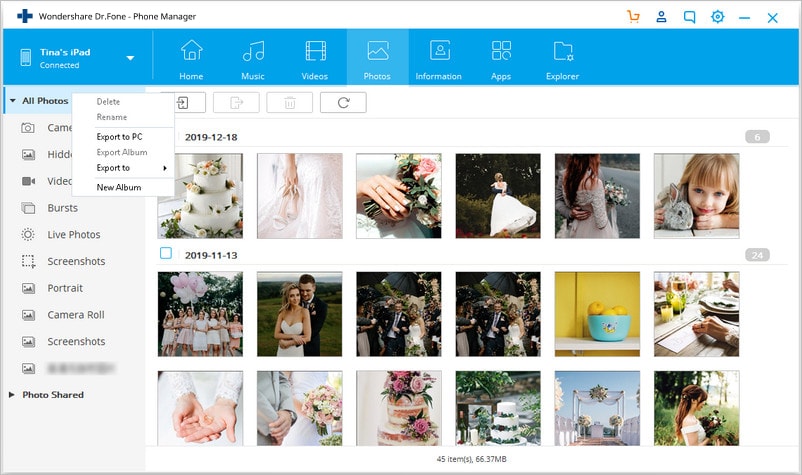
素晴らしい! これで、iPadからUSBフラッシュドライブに写真を転送することができます。 実際、写真に加えて、DrFoneTool – Phone Manager(iOS)はあなたが動くことを可能にします 音楽ファイル, ビデオ、連絡先、およびバックアップ用のフラッシュドライブへのSMS。 したがって、今すぐDrFoneTool – Phone Manager(iOS)をダウンロードして、写真をすべてワンクリックでUSBフラッシュドライブにエクスポートします。
パートII:iPadからPCに写真を転送し、次にPCからUSBフラッシュドライブに写真を転送する
コンピュータを介して手動でUSBフラッシュドライブに写真を転送するには、XNUMXつの解決策があります。
最後に、写真をPCからフラッシュドライブに転送します。
転送とほぼ同じ’ iPhoneからUSBフラッシュドライブに写真を転送する‘。 だからここで私たちはこれを参照することができます ガイド: iPhoneからPCに、次にPCからUSBフラッシュドライブに写真を撮る方法.
このガイドが役立つ場合は、友達と共有することを忘れないでください。

